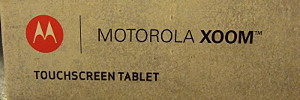 Verizon版Motorola XOOM MZ600でrootを取得した時のメモです。
Verizon版Motorola XOOM MZ600でrootを取得した時のメモです。
![]()
今回は初回起動とroot取得に関してです。
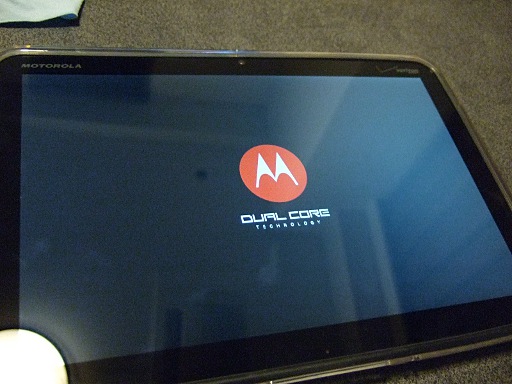
電源を入れるとAtrix 4Gと同じMotorolaロゴとDUAL COREの文字が表示されます。

立体的なハニカム図形が表示されます。
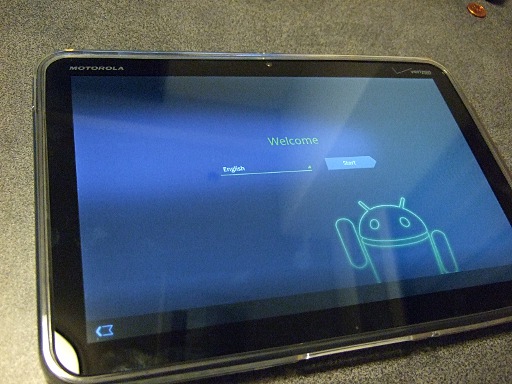
Welcome画面。選択できる言語は英語とスペイン語のみです。

アクティベーション画面。
つながらないのでしばらくたつとタイムアウトして「Skip」ボタンが押せるようになります。
ボタンを押してスキップします。
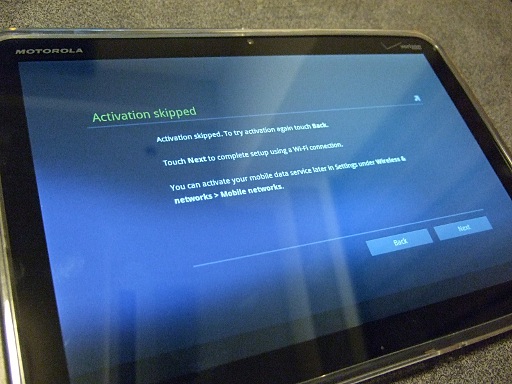
アクティベーションスキップ画面。
再度アクティベーションをすることができますが、やっても無駄なので次に進みます。
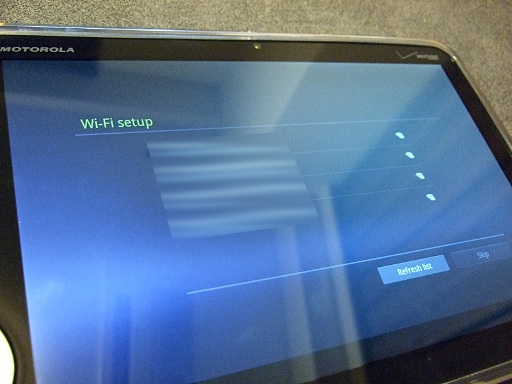
Wi-Fiセットアップ画面。
野良APを拾っています。設定せずスキップします。
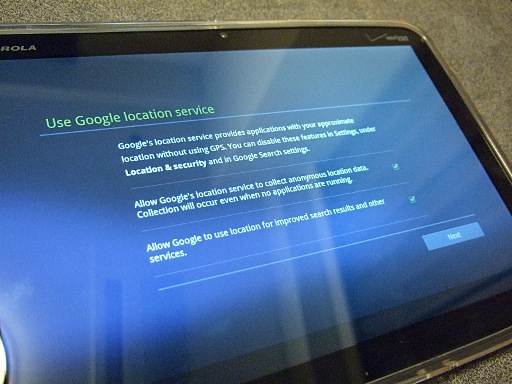
Googleロケーションサービスの使用に関して表示されます。
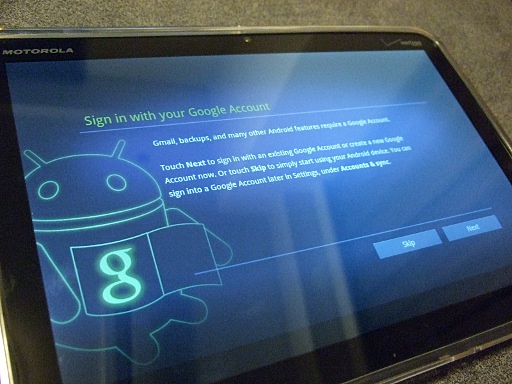
Googleアカウントに関して聞かれます。
あとでマーケット使うときにサインインすればいいのでスキップします。
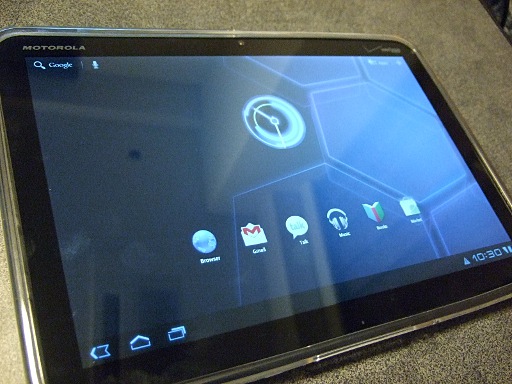
各所で紹介されているおなじみのAndroid 3.0標準の画面が表示されます。
なお、このXOOM MZ600の初期導入Androidは3.0。ネットワークにつなげた状態にするとすぐに3.0.1のOTAが降ってきます。
rootをとるのでひとまずOTAは無視します。
3.0.1にした状態でrootがとれるのかは試行していないのでわかりません。
OTAはしつこく聞いてくるのでroot権限はさっさとrootをとって3.0.1にしてしまった方がいいかもしれません。
root取得は推奨しません。あくまで自己責任で。まあ言うまでもないですが。
それではroot取得して3.0.1にアップデートします。これはVerizon版XOOMでの手順ですので、すでに3.0.1になっているau版XOOM TBi11Mでできるかどうかは知りません。
■root取得と3.0.1へのアップデート実施
1) HRI39 (Android 3.0) でrootをとる
root取得には RootMyXoom w/Unroot を使用する。
Unrootできるバージョンならば失敗しても簡単にどうにかなります。
RootMyXoomではBootloaderのunlockも行っているので、実行するとデータが消えますので注意が必要です。
2) root取ったあとにHRI66 (Android 3.0.1) にマニュアルアップデートする。
マニュアルアップデートではなく、通常のアップデートをうちのXOOMで実施したところマーケットからのアプリ導入が一切できなくなったので、マニュアルアップデートで対応しないとまずそう。
・update.zipに使用するファイルを ダウンロード する。
・adb経由で /sdcard 配下にpushする。
> adb push
・adb shell起動
> adb shell
・update.zip適用準備
# su –
# cd /cache
# mkdir recovery
※ うちの場合ディレクトリが存在していた
# cd recovery
# echo ‘–update_package=CACHE:/recovery/update.zip’ > command
# cat /sdcard/update.zip > update.zip
・再起動
# reboot recovery
・symlink作成と権限付与
> adb remount
# adb shell ln -s /system/bin/su /system/xbin/su
# adb shell chmod 4755 /system/bin/su
※ この操作をしないとsuperuser.apkが反応しない。
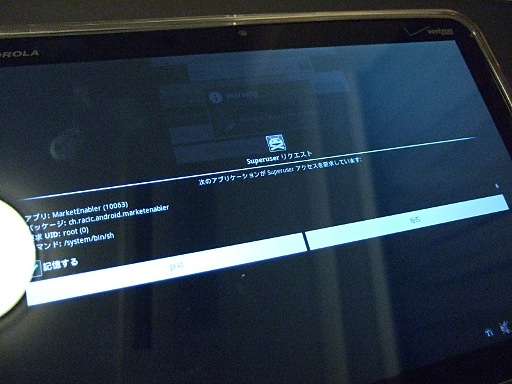
superuserが反応しました。
動作は正常です。
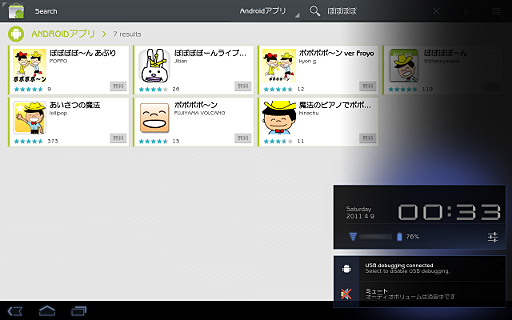
root取得したらいつもの手順でFontを差し替えです。
まあそんなかんじでぽぽぽぽーん。
■参考にしたwebサイト
手順を確立してくださった開発者の皆様に感謝いたします。
【XDA】Xoom One-Click Root/Unroot (3g and Wifi) Updated 4/1
【My Brain Hurts】Manually Updating your rooted XOOM
